Windows Application Driverを触ってみる
目次
まずは使えるようにする
GitHubにやり方が書いてあるので、こちらを参考にやっていきます。
ダウンロードする
ダウンロードしてインストールする。
現時点での最新版は、v1.2.1とのことです。

インストール後にC:\Program Files (x86)\Windows Application Driver に WinAppDriver.exe ができあがる。これを後ほど実行する。
開発者モードをオンにする
開発者モードをオンにする

exeを実行する

C:\Program Files (x86)\Windows Application Driver>WinAppDriver.exe
Windows Application Driver listening for requests at: http://127.0.0.1:4723/
Press ENTER to exit.
==========================================
GET / HTTP/1.1
Accept: text/html,application/xhtml+xml,application/xml;q=0.9,image/avif,image/webp,image/apng,*/*;q=0.8,application/sig
ned-exchange;v=b3;q=0.9
Accept-Encoding: gzip, deflate, br
Accept-Language: ja-JP,ja;q=0.9,zh-CN;q=0.8,zh;q=0.7,en-US;q=0.6,en;q=0.5
Connection: keep-alive
Host: 127.0.0.1:4723
Sec-Fetch-Dest: document
Sec-Fetch-Mode: navigate
Sec-Fetch-Site: none
Upgrade-Insecure-Requests: 1
User-Agent: Mozilla/5.0 (Windows NT 10.0; Win64; x64) AppleWebKit/537.36 (KHTML, like Gecko) Chrome/87.0.4280.88 Safari/
537.36
HTTP/1.1 404 Not Found
異なるIPアドレスとポートをリッスンするには、WinAppDriver.exeを管理者として実行する必要があるとのこと。例えば以下のような感じで。
WinAppDriver.exe 4727
WinAppDriver.exe 10.0.0.10 4725
WinAppDriver.exe 10.0.0.10 4723/wd/hub
リポジトリをクローンする
C:\code\WinAppDriverにgit cloneした。

CalculatorTestを実際に動かしてみる
上記パスにCloneした場合、以下のパスにslnファイルがあります。
C:\code\WinAppDriver\Samples\C#\CalculatorTest
動かす際にWinAppDriver.exeを実行しておく。

CalculatorTestをリビルドする。

テストエクスプローラーを開く

すべてのテストを実行する

え?失敗したんですけど。。。
ただ、電卓が立ち上がりはした。

エラー見てみると、ここがダメっぽい。
inspectで調べると、どうもこのNameの部分が日本語になってるからだめなようだ。

まぁ、起動できたからいいか。
今度動作確認用の何か作ろう。。。
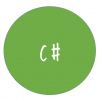
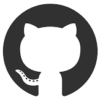
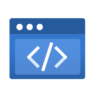


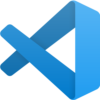
ディスカッション
コメント一覧
まだ、コメントがありません